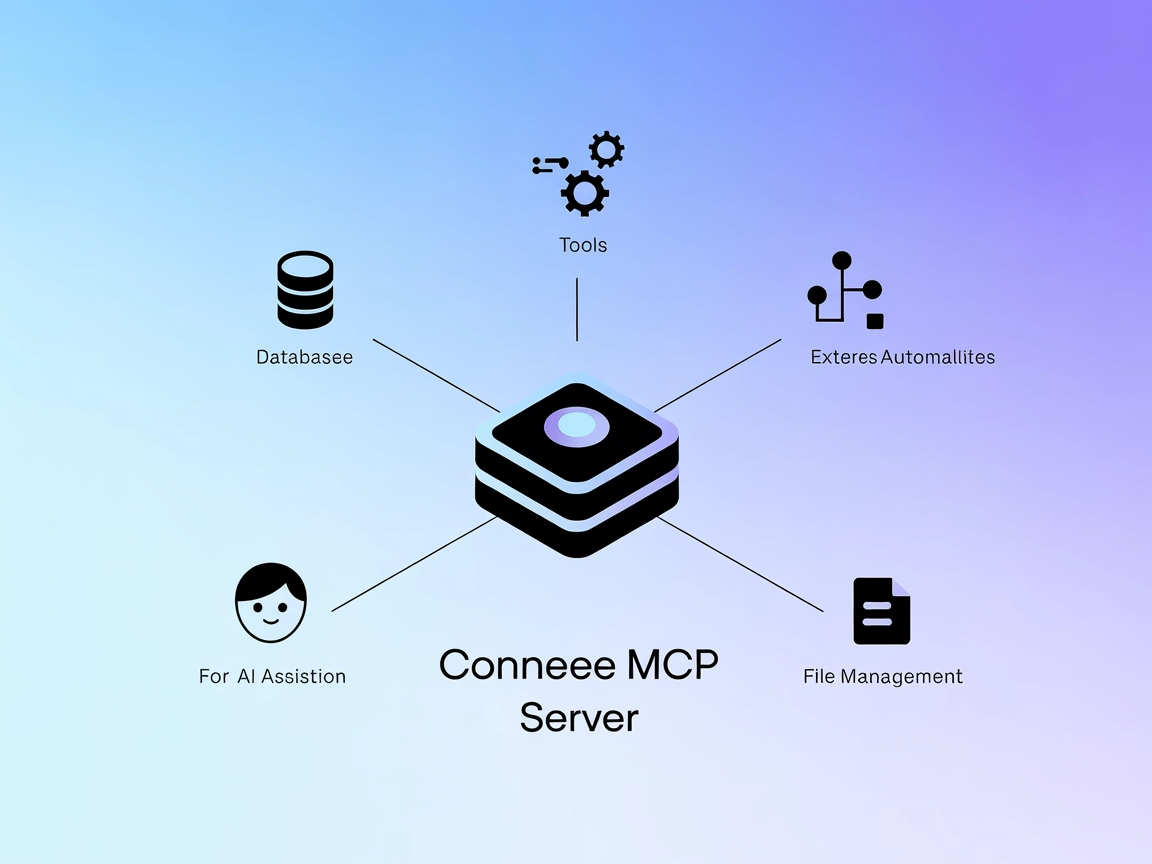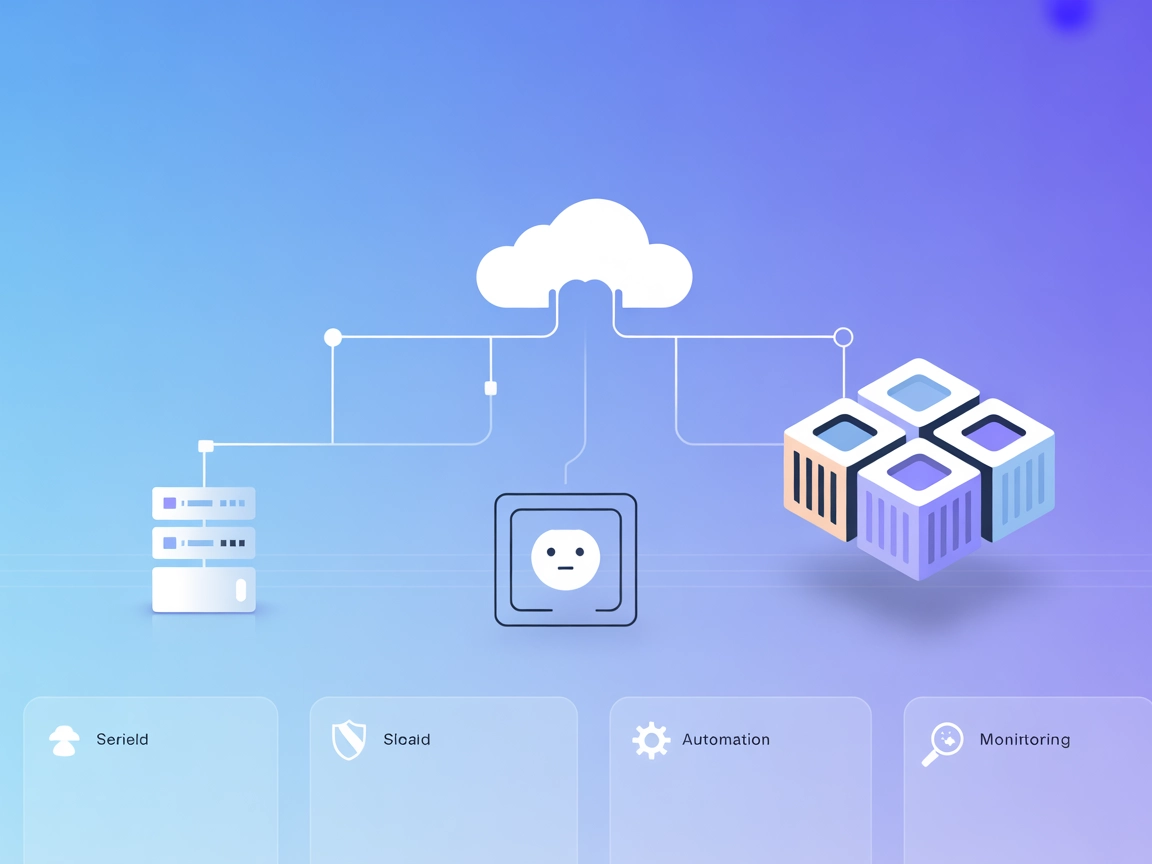Kong Konnect MCP Server
Collega i tuoi workflow AI all’API Gateway di Kong Konnect per analytics in tempo reale, audit di configurazione e gestione del control plane tramite il Kong Konnect MCP Server.
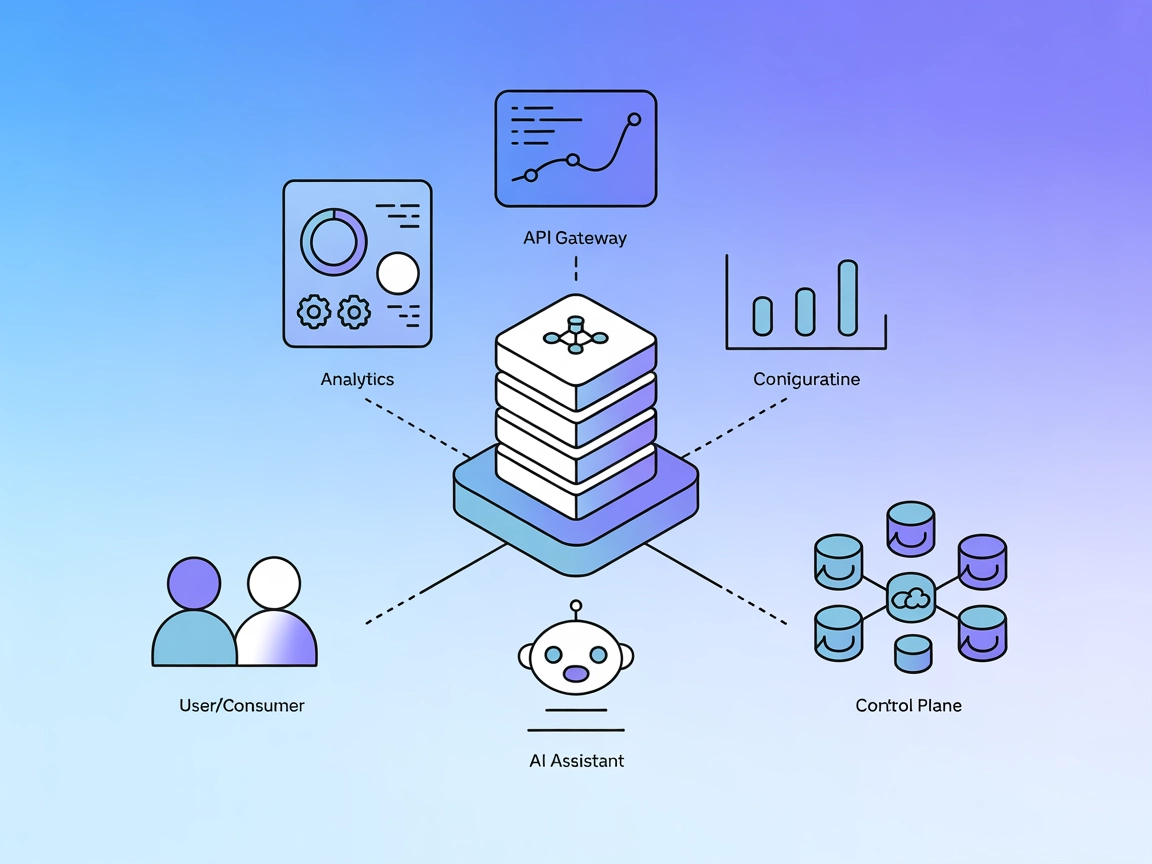
Cosa fa il server MCP “Kong Konnect”?
Il Kong Konnect MCP Server è un server Model Context Protocol (MCP) che consente ad assistenti AI, come Claude, di interagire direttamente con l’API Gateway di Kong Konnect. Questo server agisce da ponte, permettendo agli strumenti guidati da AI di interrogare e analizzare configurazioni gateway, traffico e analytics tramite linguaggio naturale. Gli sviluppatori possono utilizzare il server per recuperare dati di analytics, ispezionare le configurazioni dell’API gateway e gestire i control plane, tutto tramite strumenti MCP standardizzati. Integrando fonti dati esterne come le API di Kong Konnect nei workflow AI, questo server MCP semplifica attività come il monitoraggio del traffico, l’audit delle configurazioni e la gestione dei servizi API, migliorando l’efficienza e l’intelligenza del lavoro di sviluppo e operations.
Elenco dei Prompt
- Nessun template di prompt esplicito documentato nei file del repository o nel README.
Elenco delle Risorse
- Nessuna risorsa MCP esplicita documentata nei file del repository o nel README.
Strumenti di Analytics
Query API Requests
Interroga e analizza le richieste all’API Gateway Kong con filtri personalizzabili come intervallo temporale, codici di stato, metodi HTTP, ID consumer, e altro.Get Consumer Requests
Analizza le richieste API effettuate da uno specifico consumer, filtrando per ID consumer e intervallo temporale.
Strumenti di Configurazione
- (Altri strumenti di configurazione sono menzionati ma non dettagliati nel README o nei file di progetto.)
Strumenti Control Plane
- (Strumenti relativi alla gestione del control plane sono menzionati ma non dettagliati nel README o nei file di progetto.)
Casi d’uso di questo MCP Server
Analytics e Reportistica API
Sviluppatori e team operations possono usare il server per recuperare analytics dettagliati sulle richieste API, inclusi filtri per codici di stato, metodi, consumer, servizi, e altro per un monitoraggio completo.Analisi del Comportamento dei Consumer
Analizza richieste e comportamenti per singoli consumer, utile per supporto, fatturazione o audit di sicurezza.Audit della Configurazione del Gateway
Elenca e ispeziona servizi, route, consumer e plugin per auditare e verificare le configurazioni dell’API gateway.Gestione del Control Plane
Gestisci e ispeziona control plane e gruppi di control plane, semplificando l’amministrazione di API gateway distribuiti.Operazioni Guidate da AI
Consenti agli assistenti AI di eseguire query e diagnostica in tempo reale sull’infrastruttura API, riducendo il lavoro manuale e accelerando la risposta agli incidenti.
Come configurarlo
Windsurf
- Prerequisiti: Assicurati che Node.js 20+ e un client compatibile MCP siano installati.
- Clona & Installa:
git clone https://github.com/Kong/mcp-konnect.git cd mcp-konnect npm install npm run build - Imposta le variabili d’ambiente:
export KONNECT_ACCESS_TOKEN=your_api_key export KONNECT_REGION=us - Aggiungi il server MCP nella configurazione di Windsurf:
Modifica il file di configurazione di Windsurf (es.windsurf.json):{ "mcpServers": { "kong-konnect": { "command": "npx", "args": ["@kong/mcp-konnect@latest"], "env": { "KONNECT_ACCESS_TOKEN": "${KONNECT_ACCESS_TOKEN}", "KONNECT_REGION": "us" } } } } - Riavvia Windsurf e verifica.
Claude
- Prerequisiti: Node.js 20+, Claude Desktop o client compatibile.
- Clona, Installa e Build: (vedi sopra)
- Imposta le variabili d’ambiente: (vedi sopra)
- Modifica la configurazione di Claude:
{ "mcpServers": { "kong-konnect": { "command": "npx", "args": ["@kong/mcp-konnect@latest"], "env": { "KONNECT_ACCESS_TOKEN": "${KONNECT_ACCESS_TOKEN}", "KONNECT_REGION": "us" } } } } - Riavvia Claude e verifica.
Cursor
- Prerequisiti: Node.js 20+, Cursor con capacità MCP.
- Clona, Installa, Build: (vedi sopra)
- Imposta le variabili d’ambiente: (vedi sopra)
- Configura in Cursor:
{ "mcpServers": { "kong-konnect": { "command": "npx", "args": ["@kong/mcp-konnect@latest"], "env": { "KONNECT_ACCESS_TOKEN": "${KONNECT_ACCESS_TOKEN}", "KONNECT_REGION": "us" } } } } - Riavvia Cursor e verifica.
Cline
- Prerequisiti: Node.js 20+, Cline con supporto MCP.
- Clona, Installa, Build: (vedi sopra)
- Imposta le variabili d’ambiente: (vedi sopra)
- Aggiungi alla configurazione di Cline:
{ "mcpServers": { "kong-konnect": { "command": "npx", "args": ["@kong/mcp-konnect@latest"], "env": { "KONNECT_ACCESS_TOKEN": "${KONNECT_ACCESS_TOKEN}", "KONNECT_REGION": "us" } } } } - Riavvia e testa la connessione.
Nota:
Proteggi sempre le API key utilizzando variabili d’ambiente. Esempio:
{
"mcpServers": {
"kong-konnect": {
"command": "npx",
"args": ["@kong/mcp-konnect@latest"],
"env": {
"KONNECT_ACCESS_TOKEN": "${KONNECT_ACCESS_TOKEN}",
"KONNECT_REGION": "us"
},
"inputs": {
"KONNECT_ACCESS_TOKEN": "env:KONNECT_ACCESS_TOKEN"
}
}
}
}
Come usare questo MCP nei flussi
Utilizzo di MCP in FlowHunt
Per integrare MCP server nel tuo workflow FlowHunt, inizia aggiungendo il componente MCP al tuo flusso e collegandolo al tuo agente AI:

Clicca sul componente MCP per aprire il pannello di configurazione. Nella sezione di configurazione MCP di sistema, inserisci i dettagli del tuo server MCP utilizzando questo formato JSON:
{
"kong-konnect": {
"transport": "streamable_http",
"url": "https://yourmcpserver.example/pathtothemcp/url"
}
}
Una volta configurato, l’agente AI sarà in grado di utilizzare questo MCP come strumento con accesso a tutte le sue funzioni e capacità. Ricorda di cambiare “kong-konnect” con il vero nome del tuo server MCP e sostituire l’URL con quello del tuo server MCP.
Panoramica
| Sezione | Disponibilità | Dettagli/Note |
|---|---|---|
| Panoramica | ✅ | Presente nel README |
| Elenco dei Prompt | ⛔ | Nessun template di prompt documentato |
| Elenco delle Risorse | ⛔ | Nessuna risorsa documentata |
| Elenco degli Strumenti | ✅ | Strumenti di analytics e configurazione riassunti nel README |
| Protezione delle API Key | ✅ | Uso delle variabili d’ambiente documentato |
| Supporto Sampling (meno importante in valutazione) | ⛔ | Non menzionato |
In base a quanto sopra, Kong Konnect MCP Server è un progetto in evoluzione ma già espone strumenti rilevanti per analytics e configurazione. Tuttavia, risorse e prompt non sono documentati e non viene menzionato il supporto per roots o sampling. Il progetto è open source, ragionevolmente attivo e con istruzioni di setup chiare.
La nostra opinione
Kong Konnect MCP Server si integra bene nei workflow AI per operazioni API e analytics. Tuttavia, la mancanza di documentazione per prompt e risorse, oltre all’assenza di menzione su roots o sampling, ne limita la completezza. Resta comunque un MCP funzionale e valido per il suo ambito.
Valutazione: 6/10
MCP Score
| Ha una LICENSE | ✅ (Apache-2.0) |
|---|---|
| Ha almeno uno strumento | ✅ |
| Numero di Fork | 11 |
| Numero di Star | 30 |
Domande frequenti
- A cosa serve il Kong Konnect MCP Server?
Il Kong Konnect MCP Server consente agli assistenti AI di interagire direttamente con l’API Gateway di Kong Konnect, permettendo analytics in tempo reale, audit di configurazione e gestione del control plane tramite query in linguaggio naturale.
- Quali sono i casi d’uso principali per questo server MCP?
I principali casi d’uso includono analytics e reportistica API, analisi del comportamento dei consumer, audit della configurazione del gateway, gestione del control plane e abilitazione di operazioni DevOps guidate da AI.
- Come fornisco in modo sicuro le API key al server MCP?
Memorizza la tua API key di Kong Konnect nelle variabili d’ambiente (ad esempio, KONNECT_ACCESS_TOKEN) nella tua configurazione per mantenere le credenziali sicure.
- Come collego il Kong Konnect MCP Server a FlowHunt?
Aggiungi il componente MCP nel tuo flusso FlowHunt, apri la sua configurazione e inserisci i dettagli del server in formato JSON. Questo consente al tuo agente AI di accedere a tutte le funzioni MCP.
- Il Kong Konnect MCP Server è open source?
Sì, è open source e rilasciato sotto licenza Apache-2.0.
Inizia con Kong Konnect MCP Server
Consenti ai tuoi agenti AI di eseguire analytics API, gestione delle configurazioni e diagnostica in tempo reale su Kong Konnect con l’integrazione MCP Server.